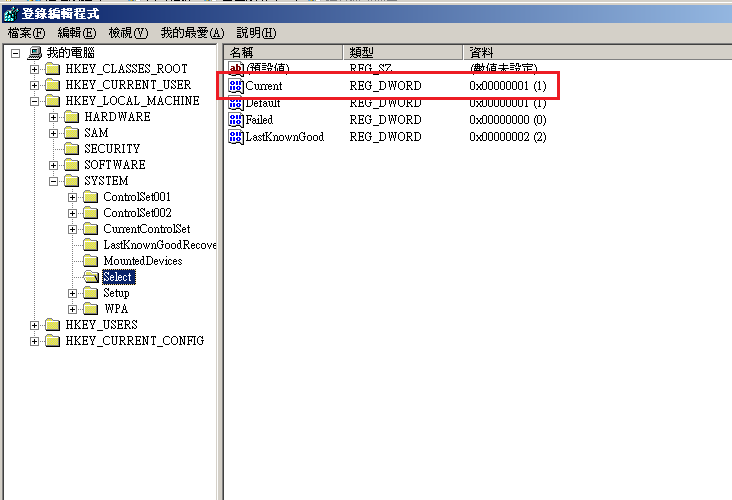疑難排解 CA ARCserve D2D › 在安裝完 CA ARCserve D2D 後,Windows 即無法啟動
在安裝完 CA ARCserve D2D 後,Windows 即無法啟動
若在安裝 CA ARCserve D2D 後,Windows 即因下列錯誤而無法啟動,這可能是由於 Windows 內部失效所致。
檔案:ARCFlashVolDrv.sys
狀態:0xc0000098
資訊:Windows 無法載入,因為必要的檔案已遺失或損毀。
此問題的可能成因如下:
- 使用者暫存資料夾無法寫入
- 權限不足
- Windows 更新資料庫損毀
重要! 這個程序包含關於修改登錄值的資訊。 修改登錄值之前,請確實建立登錄值的備份,並確定您瞭解一但發生問題要如何還原登錄值。 如需有關如何備份、還原與編輯登錄值得資訊,請參見相關的 Microsoft 知識庫文件,網址是 support.microsoft.com。
若要解決此問題,請執行下列步驟將驅動程式解除安裝:
- 針對 CA ARCserve D2D r16,請使用 BMR ISO 映像將電腦開機。
針對 CA ARCserve D2D r16.5 或更新的版本,請使用「建立開機套件供裸機復原使用」公用程式以建立 BMR ISO 映像 (若您還沒有這個映像)。
- 在 [公用程式] 功能表上按一下 [執行]。
- 在 [執行] 對話方塊中輸入 "regedit",然後按一下 [確定] 以開啟 [登錄編輯程式]。
- 在 [登錄編輯程式] 中選取 HKEY_LOCAL_MACHINE,然後從 [檔案] 功能表按一下 [載入 Hive 控制檔...]。
- 在您的系統上找出位於 %systemroot%\system32\config 目錄下的 SYSTEM 檔案,然後按一下 [開啟]。
- 為要載入的 Hive 控制檔輸入名稱。
- 從 [登錄編輯程式],核取 "HKEY_LOCAL_MACHINE\SYSTEM\Select" 下的 "Current" 項目。
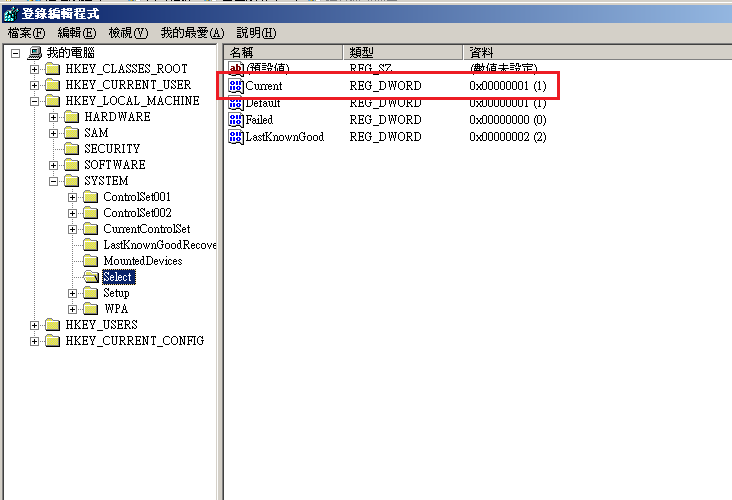
- 視顯示的 [目前] 值而定,刪除剛才載入的新 Hive 檔下的對應項目。
例如:
- 若 [目前值] 是 1,則刪除下列項目:
- HKEY_LOCAL_MACHINE\%your_hive_name%\ControlSet001\Services\ARCFlashVolDrv
- HKEY_LOCAL_MACHINE\%your_hive_name%\ControlSet001\Services\Eventlog\System\ARCFlashVolDrv
- 若 [目前值] 是 2,則刪除下列項目:
- HKEY_LOCAL_MACHINE\%your_hive_name%\ControlSet002\Services\ARCFlashVolDrv
- HKEY_LOCAL_MACHINE\%your_hive_name%\ControlSet002\Services\Eventlog\System\ARCFlashVolDrv
- 根據顯示的目前值,刪除下列登錄機碼的對應值 "ARCFlashVolDrv":
重要! "LowerFilters" 登錄機碼可能也包含其他 Windows 驅動程式名稱。 在清單之中,請務必僅刪除 "ARCFlashVolDrv" 值。 請不要刪除整個登錄機碼,或機碼內的任何其他驅動程式名稱。
例如:
- 若 [目前值] 是 1,則刪除下列項目:
- HKEY_LOCAL_MACHINE\%your_hive_name%\ControlSet001\Control\Class\{533C5B84-EC70-11D2-9505-00C04F79DEAF}\LowerFilters
- HKEY_LOCAL_MACHINE\%your_hive_name%\ControlSet001\Control\Class\{71A27CDD-812A-11D0-BEC7-08002BE2092F}\LowerFilters
- 若 [目前值] 是 2,則刪除下列項目:
- HKEY_LOCAL_MACHINE\%your_hive_name%\ControlSet002\Control\Class\{533C5B84-EC70-11D2-9505-00C04F79DEAF}\LowerFilters
- HKEY_LOCAL_MACHINE\%your_hive_name%\ControlSet002\Control\Class\{71A27CDD-812A-11D0-BEC7-08002BE2092F}\LowerFilters
- 從 [登錄編輯程式] 中的 [檔案] 功能表,按一下 [Hive 解除載入...]。
- 將電腦重新開機,並以正常模式啟動 Windows。
- 執行下列疑難排解步驟:
- 驗證使用者帳戶擁有這個機器的管理員權限。
- 驗證使用者帳戶擁有下列 temp 資料夾的寫入權限:
- 針對 Microsoft Windows Vista 與 Microsoft Windows 2008 以及更新的版本,請下載並執行 Microsoft 系統更新整備工具。 這個工具協助修正已安裝更新和系統檔案中的任何不一致處或毀損。
- 決定是否有任何待處理的 Windows 更新或重新開機,並採取必要的行動。 執行下列其中一項工作以顯示與電腦相關的 Windows 更新資訊:
- 如果安裝數個 Windows 更新時出現問題,則檢視更新為何無法安裝在電腦上後再進行下一個步驟。
- 將電腦重新開機,並以正常模式啟動 Windows。
- 在機器重新開機之後,執行 "ARCFlashVolDrvINSTALL.exe –i –output=c:\install.log",重新安裝 ARCFlashVolDrv 驅動程式。
- ARCFlashVolDrvINSTALL.exe 位於 D2D_HOME\bin\Driver 上。
- D2D_HOME 位於 CA ARCserve D2D 安裝路徑上。
- 將電腦重新開機,並以正常模式啟動 Windows。
Copyright © 2013 CA.
All rights reserved.
 
|
|